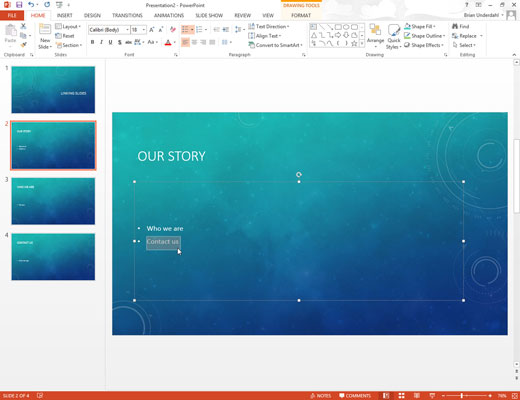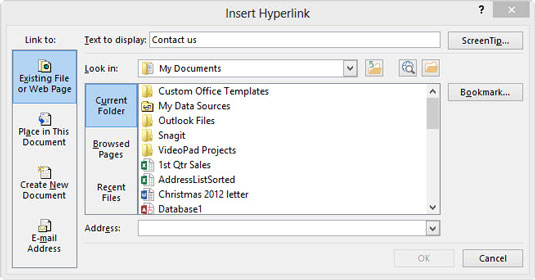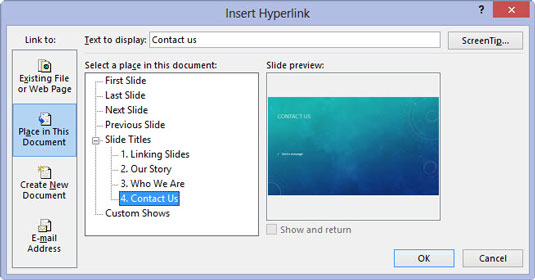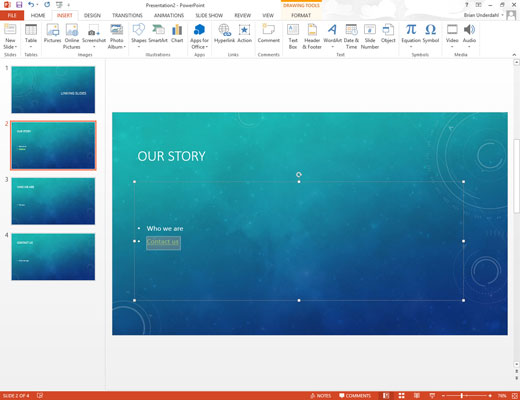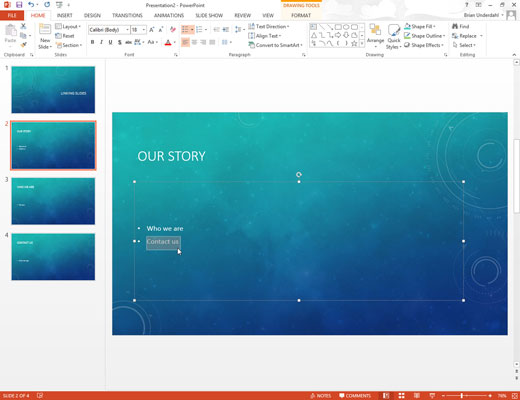
Izberite besedilni ali grafični predmet, ki ga želite narediti v hiperpovezavo.
Najpogostejša vrsta hiperpovezave temelji na besedi ali dveh besedila v območju besedila telesa diapozitiva.
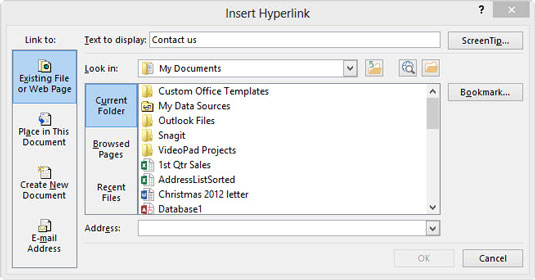
Izberite Vstavi→Povezave→Hiperpovezava.
Lahko pa kliknete gumb Vstavi hiperpovezavo v standardni orodni vrstici ali uporabite bližnjico na tipkovnici Ctrl+K. Tako ali drugače se prikaže pogovorno okno Vstavi hiperpovezavo.
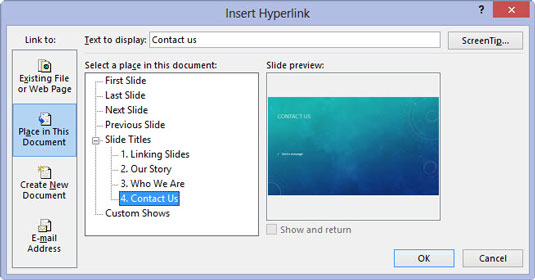
Kliknite ikono Postavi v ta dokument na levi strani pogovornega okna.
Ta možnost vam omogoča, da en del vaše PowerPoint predstavitve povežete z drugim delom. V pogovornem oknu se prikaže seznam diapozitivov v trenutni predstavitvi.
Druge tri možnosti v pogovornem oknu Vstavi hiperpovezavo vam omogočajo povezavo do druge datoteke v drugi aplikaciji, do spletne strani v internetu ali do e-poštnega naslova. Lahko pa izberete zdaj ali drug čas za urejanje novega dokumenta s klikom na ustrezen gumb.
Kliknite ikono Postavi v ta dokument na levi strani pogovornega okna.
Ta možnost vam omogoča, da en del vaše PowerPoint predstavitve povežete z drugim delom. V pogovornem oknu se prikaže seznam diapozitivov v trenutni predstavitvi.
Druge tri možnosti v pogovornem oknu Vstavi hiperpovezavo vam omogočajo povezavo do druge datoteke v drugi aplikaciji, do spletne strani v internetu ali do e-poštnega naslova. Lahko pa izberete zdaj ali drug čas za urejanje novega dokumenta s klikom na ustrezen gumb.
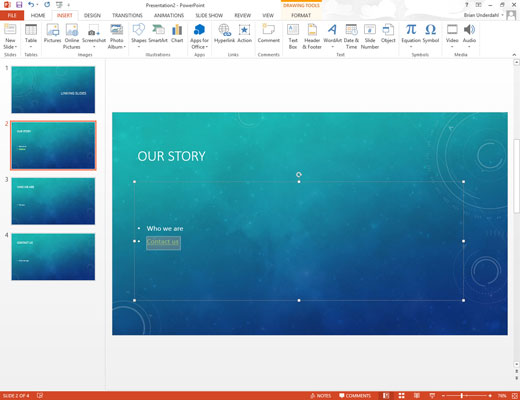
Kliknite diapozitiv, do katerega želite, da vodi hiperpovezava, in nato kliknite V redu.
Pogovorno okno Vstavi hiperpovezavo izgine in hiperpovezava je ustvarjena.
Če ste v 1. koraku izbrali besedilo, besedilo spremeni barvo in je podčrtano. Če ste izbrali grafični predmet, slika ni na noben način označena, da bi označevala, da je hiperpovezava. Vendar se kazalec vedno spremeni v kazalno roko, ko gre čez hiperpovezavo v pogledu diaprojekcije ali bralnem pogledu, s čimer zagotovi vizualni namig, da je uporabnik našel hiperpovezavo.